1️⃣ https://dev.mysql.com/downloads/mysql/ 에 접속하여 본인에 맞는 운영체제를 선택하고, msi 파일을 다운로드 한다.


다운로드 누르고 로그인/가입 버튼이 뜰 수 있는데,
그 밑에 No thanks, just start my download. 를 누르면 된다.
그 후 다운로드 완료된 msi 파일을 열어준다.
2️⃣ 첫 화면(Choosing a Setup Type)에서 custom을 선택하고 Next 버튼 클릭
다음 화면(Select Products)에서 본인이 설치하고 싶은 제품들을 선택해준 후 Next

나는 MySQL Servers > MySQL Server > MySQL Server 8.0 > MySQL Server 8.0.33 - X64
Applications > MySQL Workbench > MySQL Workbench 8.0 > MySQL Workbench 8.0.33 - X64
Documentation >Sample and Examples > Samples and Examples 8.0 > Samples and Examples 8.0.33 - X64
총 3가지를 선택했다.
그 다음 Installation 창이 뜰 텐데, Execute 버튼을 누르면 설치가 진행된다.
모두 설치가 끝나면 옆에 초록색 체크가 뜨고 Status가 Complete로 변경된다.
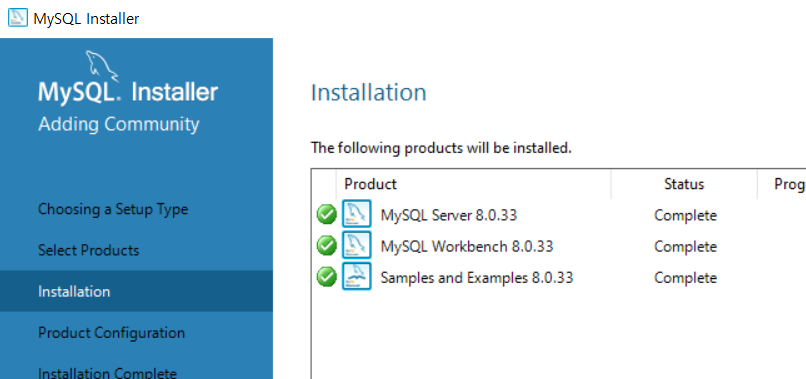
그 다음 Product Configuration 창이 뜨면서
MySQL Server 8.0.33과 Samples and Examples 8.0.33에 Ready to configure라고 뜰 것이다.(나와 같은 제품을 선택했다면) 이는 2개 항목의 환경설정이 필요하다는 뜻. Next를 눌러서 진행해주자.
3️⃣ MySQL Server의 설정을 시작한다.
Type and Networking 창에서 Config Type 확인, Port번호를 정해준다.(이 번호는 외우기)
밑의 체크박스도 꼭 체크하기

다만 내가 공부하는 책에서는 Authentication Method 창에서 추후 파이썬과의 연동을 위해 두번째의 Legacy를 선택하라 했는데, 나는 파이썬을 사용하지 않을거라 위에껄 선택해줬다. 만약 나중에 에러가 발생하면 추가내용을 적겠다.

Accounts and Roles에서는 MySQL 관리자(Root)의 비밀번호를 설정한다.
(여기서 설정한 비밀번호를 다음에 쓸 것이니 꼭 기억하기)
아래칸은 Root외 다른 사용자를 추가하는 건데, 여기서는 pass하겠다.

Windows Service 창에서는 전통적으로 많이 사용하는 이름인 MySQL로 변경해줬다.

Apply Configuration 창에서는 Execute를 눌러 설정된 내용을 적용시킨다.
모두 초록색 체크가 뜬다면 MySQL Server에 대한 설정 완료.
Finish 버튼 누르기

4️⃣ 그 다음은 Samples and Examples에 대한 설정을 해 줄 차례이다.
Connect To Server 창에서 아까 우리가 설정했던 비밀번호를 입력하고 Check 한 뒤 Next를 해준다.

Samples and Examples에 대한 설정은 이게 끝이다.
얘도 Execute, Finish 버튼을 차례대로 눌러서 설정을 적용시킨다.
* 만약 지금까지 설치과정 중 설명에 빠진곳이 있다면 그냥 Next눌러서 진행하면 된다는 것. (설정이 따로 필요없는 부분은 언급 X)
5️⃣ 이제 설치를 완료했으니 MySQL 작동을 확인하자.
시작버튼을 눌러 MySQL을 검색하자

아래의 Local Instance MySQL 클릭

아까 설정한 비밀번호 입력

Query창에
SHOW DATABASES명령을 친 뒤, 명령이 잘 실행되는지 확인한다.
SQL문이 잘 실행되었다면 아래쪽에 초록색 체크가 뜰 것이다.

설치 끝!
🧡 MySQL Server
· MySQL의 여러 소프트웨어 중 엔진 기능을 하는 핵심 소프트웨어(DBMS)
🧡 MySQL Workbench
· MySQL 서버에 접속/연결하기 위한 클라이언트 도구
· 이곳에 SQL을 입력하고 실행
'DB∙SQL > MySQL' 카테고리의 다른 글
| [MySQL] MySQL에서 인덱스, 뷰, 스토어드 프로시저 사용하기 (0) | 2023.07.19 |
|---|---|
| [MySQL] MySQL Workbench에서 SQL문 사용하는 법 (0) | 2023.07.18 |
| [MySQL] MySQL Workbench 사용해보기 2 - 데이터 수정, 데이터 삭제(SQL 사용 X) (0) | 2023.07.18 |
| [MySQL] MySQL Workbench 사용해보기 1 - 데이터베이스 생성, 테이블 생성, 데이터 삽입(SQL 사용 X) (0) | 2023.07.18 |




댓글